- マイクロソフトエッジ Internet Explorerとは動作が少し異なるため、変更方法を説明します インターネット設定 MicrosoftEdgeで。
- で保つ マインド 一部の変更が適用されない可能性があること マイクロソフト Edgeまたはその他のサードパーティ ブラウザ.
- ほとんどの場合、Edgeには独自の設定があり、一般的なインターネット設定とは完全に分離されています。
- Edgeを微調整するには、Edgeの詳細設定ページにアクセスすることをお勧めします。

あなたはより良いブラウザに値する! 毎日3億5000万人がOperaを使用しています。これは、さまざまな組み込みパッケージ、強化されたリソース消費、優れたデザインを備えた本格的なナビゲーションエクスペリエンスです。Operaでできることは次のとおりです。
- 簡単な移行:Operaアシスタントを使用して、ブックマークやパスワードなどの既存のデータを転送します。
- リソース使用量の最適化:RAMメモリはChromeよりも効率的に使用されます
- プライバシーの強化:無料で無制限のVPN統合
- 広告なし:組み込みの広告ブロッカーはページの読み込みを高速化し、データマイニングから保護します
- Operaをダウンロード
Windows 10は新しい変更をもたらしましたが、最大の変更の1つは、新しい変更の導入でした。 ブラウザ.
マイクロソフトエッジ 動作が少し異なります インターネットエクスプローラ、したがって、MicrosoftEdgeでインターネットオプションを変更する方法を紹介します。
クイックヒント:ブラウザをOperaに変更します

他のブラウザで何かを変更する前に、好きなようにカスタマイズでき、使いやすいブラウザを使ってみませんか。
私たちは話している オペラ、以上のアドオンカタログがあるブラウザ その機能をカスタマイズする1,000の方法。
その方向でのもう1つの利点は、ほとんどすべてのブラウザーアクションに対して独自のキーの組み合わせを設定できるという事実です。 これを超えると、面倒なポインティングやクリックよりもはるかに高速です。

オペラ
数回クリックするだけでOperaを自分の好みやブラウジングスタイルにカスタマイズし、これまでになく高速にWebを閲覧できます。
Microsoft Edgeでインターネットオプションを変更するにはどうすればよいですか?
- クリック メニュー 右上隅のアイコンを選択して選択します 設定 メニューから。

- いつ 設定 ペインが開き、最初に表示されるオプションは デフォルトを変更する ボタン。 このオプションを使用すると、PCのデフォルトブラウザとしてMicrosoftEdgeをすばやく割り当てることができます。
MicrosoftEdgeはInternetExplorerの後継ですが、Internet Explorerとは異なり、Microsoft Edgeはユニバーサルアプリケーションであるため、動作が少し異なります。
これにより、Edgeでのインターネットオプションの変更が少し異なりますが、それでも変更できるはずです。
変更するほとんどの設定はインターネットオプションで利用でき、MicrosoftEdgeから変更できます。
注意: Edgeがすでにデフォルトのブラウザである場合、このオプションは利用できません。
MicrosoftEdgeの外観と起動オプション
からのクイックエクスペリエンス機能 外観 メニューはあなたがからすぐに選ぶことができるということです Edgeの暗いテーマまたは明るいテーマ.
次回Edgeを起動したときに開くページを変更することもできます。 通常のスタートページ、空のタブ、または特定のページから選択できます。

前回のブラウジングセッション中に開いていた前のページを開くオプションもあります。 このオプションは、中断したところからすばやくブラウジングを続行できるため、優れています。
新しいタブページでは、新しいタブの外観を変更できます。
空白のタブからニュースが注入されたタブまで、または情報の独自の組み合わせを実際に設定できるカスタム設定の4つのオプションから選択できます。
この 情報 最新のニュースにすばやくアクセスしたい場合は、このオプションが最適です。

Microsoft Edgeのキャッシュをクリアするにはどうすればよいですか?
他のすべてのブラウザと同様に、Edgeは特定のWebサイト設定を保存するために、コンピュータにキャッシュを保存します。
Edgeには、キャッシュの特定の部分をクリアできるオプションがあります。 必要に応じて、ブラウザを閉じるたびにキャッシュを自動的にクリアするオプションを有効にすることもできます。
あなたはをクリックすることによってオプションを見つけることができます プライバシーとサービス 左側のメニューからオプションをクリックし、 クリアするものを選択してください 右からボタン。

注意: 別の便利なオプションは 追跡禁止リクエストを送信する これにより、トラッキングCookieがダウンロードされなくなります。
Edgeの終了時にクリアブラウジングデータを有効にしたいですか? この簡単なガイドに従って、簡単に実行してください
すべてのMicrosoftデバイス間でEdgeデータを同期するにはどうすればよいですか?
同期はWindows10の重要な部分であり、Microsoft Edgeを使用すると、ブックマークと読書リストを簡単に同期できるため、お気に入りのWebサイトをどこでも楽しむことができます。 マイクロソフト 端末。

をクリックすると、同期を簡単に有効にできます。 プロファイル 左側のメニューからオプションをクリックし、 同期 右からのオプション。
パスワード、設定、お気に入りなど、すべてのMicrosoftデバイスで同期できるすべてのデータを含むわかりやすいメニューがあります。

Microsoft Edgeのダウンロードフォルダーを変更するにはどうすればよいですか?
をクリックすると、新しいデフォルトのダウンロードフォルダを設定できます。 ダウンロード 左側のメニューからオプションをクリックし、をクリックします 変化する 右からボタン。

さらに、ダウンロードごとに何をするかを選択するオプションを有効にすることができます。
プライバシーと安全なブラウジングに関しては、信頼性の高いVPNツールをお勧めします。 プロキシはIPをマスクしますが、優れたVPNはトラフィックを暗号化し、Webサーフィン中のすべてのデータを安全に保ちます。 今すぐプライベートインターネットアクセスを取得する (77%フラッシュセール) オンラインのセキュリティが強化されています。
Edgeでアドレスバーと検索エンジンをカスタマイズするにはどうすればよいですか?
- クリック プライバシーとサービス 左側のメニューから、をクリックします アドレスバー 右からのオプション。

- クリック 検索エンジンオプションの右側のボックスで、お好みのものを選択します。 このボックスの下に、探している検索エンジンがリストにない場合に別の検索エンジンを追加するオプションもあります。

悪意のあるウェブサイトやダウンロードが心配な場合は、オンにすることもできます SmartScreen 悪意のあるコンテンツからユーザーを保護するためのフィルターオプション。
システムスキャンを実行して、潜在的なエラーを発見します

Restoroをダウンロード
PC修復ツール

クリック スキャン開始 Windowsの問題を見つけるために。

クリック 全て直す 特許技術の問題を修正するため。
Restoro修復ツールを使用してPCスキャンを実行し、セキュリティの問題と速度低下の原因となるエラーを見つけます。 スキャンが完了した後、修復プロセスにより、破損したファイルが新しいWindowsファイルおよびコンポーネントに置き換えられます。
以下のスクリーンショットからわかるように、Edgeには、デフォルトでアクティブ化されている潜在的に不要なアプリ(PUA)ブロッカーもあります。

Microsoft EdgeでCookieを管理するにはどうすればよいですか?
Cookieを管理したり、ブロックしたりすることもできますが、デフォルトでは、すべてのCookieのダウンロードが許可されています。

あなたは下のすべての設定を見つけることができます サイトのアクセス許可、次にをクリックします クッキーとサイトデータ.
インターネットオプションを開くにはどうすればよいですか?
- 押す Windowsキー+ S と入力します インターネット設定.
- 選択する インターネット設定 結果のリストから。

Internet Explorerおよび他の多くのWebブラウザーは、インターネットオプションの設定を変更することで構成できます。
Internet Explorerはこれらすべての設定を使用しますが、Edgeを含む他のブラウザーは、構成にインターネットオプションに完全に依存しているわけではありません。
インターネットオプションの構成を変更する前に、一部の変更がMicrosoftEdgeまたはその他のサードパーティのブラウザーに適用されない場合があることに注意してください。
インターネットオプションを開くと、いくつかのタブが利用可能になります。
閲覧履歴は削除されませんか? このガイドに従って、問題をすばやく解決する方法を見つけてください
[一般]タブ
このオプションは、起動設定、開いているタブ、および閲覧履歴を担当します
また、ここからブラウザの外観を変更することができます。 このタブのほとんどの設定はInternetExplorerに関連しているため、Edgeや他のブラウザーにはまったく影響しません。
[セキュリティ]タブ
ここで、セキュリティ設定を変更して、信頼できるまたは ブロックされたサイト.
これらの設定は主にInternetExplorerに影響しますが、ここからいくつかのMicrosoftEdgeセキュリティ設定を変更することができます。

プライバシータブ
このオプションは、Cookieの設定を変更したり、ポップアップをブロックする機能をオンにしたりするためのものです。 このタブは主にInternetExplorerに関連しているため、MicrosoftEdgeには影響しません。
[コンテンツ]タブ
このオプションは、証明書とオートコンプリート設定を担当します。 また、ここにはフィードとWebスライスのオプションがあります。 このタブはほとんどEdgeとは無関係であり、InternetExplorerにのみ影響します。

[接続]タブ
このタブは、サードパーティのブラウザに関連しています。 それはあなたが追加することができます VPN または、ブラウザでプロキシを使用します。 から行われた変更 接続 タブは、MicrosoftEdgeなどの他のWebブラウザを含むシステム全体に影響します。

[プログラム]タブ
ここでは、リンクを開く方法を変更でき、ブラウザのアドオンを管理できます。 これらのアドオンはEdge拡張機能とは関係がなく、InternetExplorerにのみ影響します。
このタブから、デフォルトを選択することもできます HTMLエディター およびその他のデフォルトプログラム、 メールクライアント 例えば。 これらはシステム全体の設定であるため、MicrosoftEdgeやその他のブラウザーに影響します。
詳細設定タブ
このオプションを使用すると、ブラウザのあらゆる種類の非表示設定を変更できます。
オプションのリストは主にInternetExplorerに影響しますが、いくつかのAdvancedEdge設定を変更することもできます。

他にご不明な点がございましたら、下のコメントセクションにご遠慮なくお寄せください。
 まだ問題がありますか?このツールでそれらを修正します:
まだ問題がありますか?このツールでそれらを修正します:
- このPC修復ツールをダウンロードする TrustPilot.comで素晴らしいと評価されました (ダウンロードはこのページから始まります)。
- クリック スキャン開始 PCの問題を引き起こしている可能性のあるWindowsの問題を見つけるため。
- クリック 全て直す 特許技術の問題を修正する (読者限定割引)。
Restoroはによってダウンロードされました 0 今月の読者。
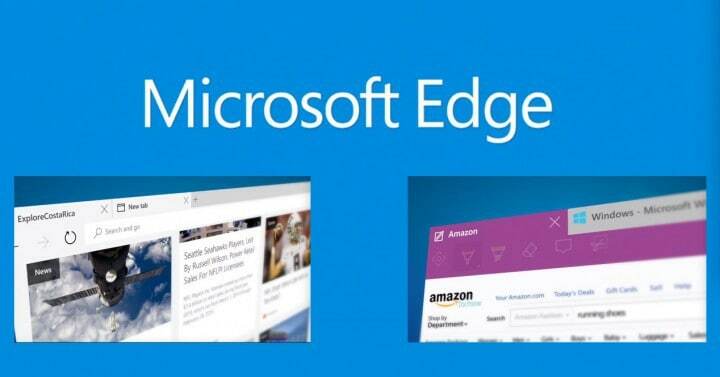

![タブを閉じた後に再び開く方法[Chrome、Firefox]](/f/abe21b9a2059dd3fda618534eb30296d.jpg?width=300&height=460)